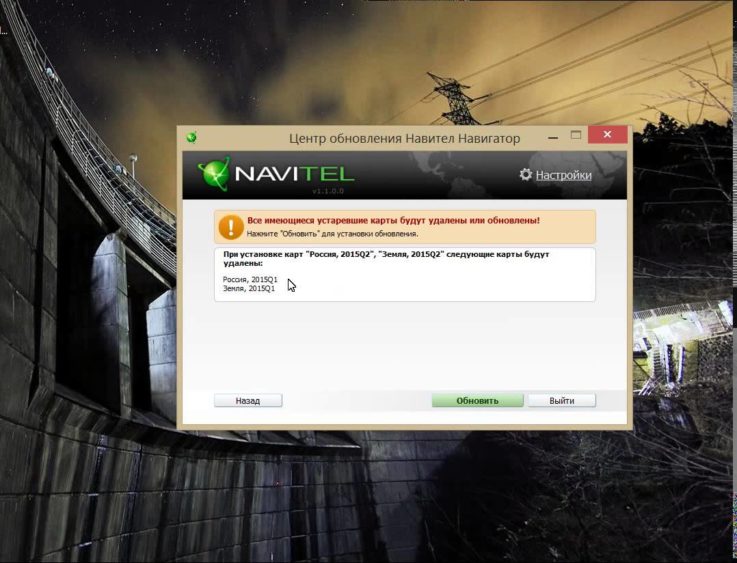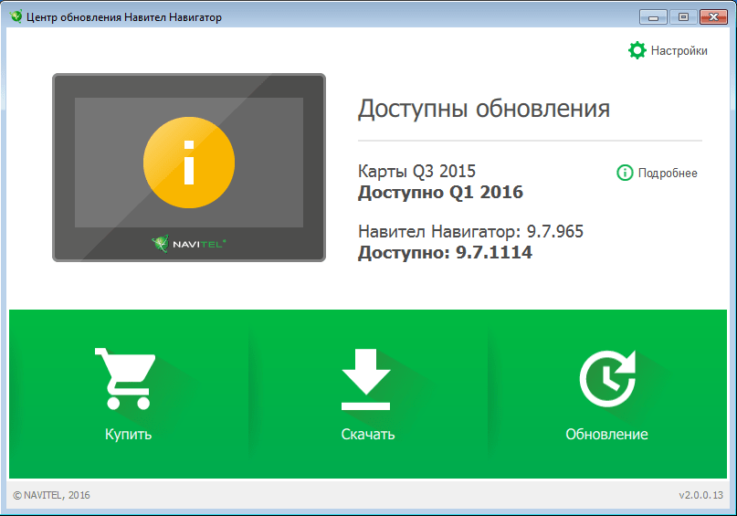Как установить карты навител на навигатор вручную – NAVITEL — Установка пакетов карт
Установка карт «Навител» самостоятельно
В настоящее время без такого устройства, как навигатор, просто как без рук. О пользе этого путеводителя сказано уже немало. Среди разнообразных моделей широкое распространение получили отечественные навигаторы «Навител». Естественно, со временем любое устройство необходимо обновлять. Это относится и к навигаторам, а точнее, к картам, которые в них установлены.
Установка
 Установка карт «Навител» не представляет собой ничего сложного. Следует отметить, что установить или обновить их можно как в ручном, так и в автоматическом режиме. Если установка карт «Навител» будет производиться своими силами, то обязательно понадобятся ноутбук или ПК и выход в интернет.
Установка карт «Навител» не представляет собой ничего сложного. Следует отметить, что установить или обновить их можно как в ручном, так и в автоматическом режиме. Если установка карт «Навител» будет производиться своими силами, то обязательно понадобятся ноутбук или ПК и выход в интернет.Сначала нужно зайти на сайт производителя. Можно воспользоваться и любым другим трекером, благо пользователи выкладывают множество ссылок и файлов на данный ресурс. Важно помнить, что карты Navitel слегка устаревшей третьей версии не подойдут к обновленной пятой версии навигатора. Это обусловлено тем, что более новые версии имеют гораздо больший вес (из-за большего количества информации, содержащейся в них).
Итак, дальше необходимо выбрать нужные карты: хоть всей России, хоть отдельных регионов. Новые варианты подходят ко всем операционным системам, на базе которых работает «Навител»-навигатор: Android, Symbian, Windows Mobile. Папка с картами расположена одинаково во всех системах.

Если они скачаны в архиве, то следующим действием их нужно распаковать, в любое место. Для этого необходимо подключить устройство к компьютеру или ноутбуку. Через проводника нужно найти специальную папку, она называется NavitelContent/Maps. В этот каталог следует скопировать все карты, которые были скачаны ранее. По желанию их можно рассортировать по отдельным папкам.
Настройка
После того как нужные файлы будут загружены, следует запустить программу. В идеальном варианте она самостоятельно обнаружит карты и составит атлас. Если этого не случилось, следует зайти в «Меню»-«Настройки»-«Карты»-«Открыть атлас». Здесь нужно выбрать варианты, которые будут необходимы, и нажать кнопочку «Создать атлас».
Как видно, установка карт «Навител» не представляет собой какого-то долгого и сложного процесса. А можно осуществить его еще проще. Карты можно обновлять в автоматическом режиме. Для этого требуется просто войти в меню, выбрать «Настройки», потом «Карта», щелкнуть пункт «Проверить обновления». После того как программа соединится с сервером, поступит уведомление о возможном обновлении карт. Из списка остается лишь выбрать нужные, потом нажать «Установить». Когда карты обновятся, атлас будет также обновлен автоматически.
Итоги
Установка карт «Навител» обязательно должна выполняться не только на навигаторах, но и на других устройствах с функцией GPS-навигации. Ведь заблудиться в незнакомом городе может не только водитель, но и простой пешеход. Поэтому стоит позаботиться и том, чтобы на вашем смартфоне также были установлены всевозможные версии. Ведь установка карты «Навител» не займет много времени, сам процесс довольно простой. А впоследствии обновления можно выполнять автоматически, что еще проще.
fb.ru
[Решено] Как установить карты Навител на навигатор
Внимание! Инструкция написана для модифицированной версии Навител Навигатор, не требующей лицензионных ключей.
Для установки этой версии, введите в поисковике название apk файла, например Navitel-full-9.6.61.crk.apk и выполните установку и загрузку карт по описанной нами инструкции.
Название модифицированного файла Navitel для установки на Андроид:
для экранов с любым разрешением Navitel-full-9.6.61.crk.apk размер 134.8mb
Другие версии:
Navitel-normal-9.6.61.crk.apk размер 7.8mb WQVGA400, HVGA, WVGA / для смартфонов
Navitel-large-9.6.61.crk.apk размер 80.3mb WVGA800 / для планшетов
Navitel-xlarge-9.6.61.crk.apk размер 50.8mb для экранов WXGA
Navitel-small-9.6.61.crk.apk размер 30mb для экранов QVGA, VGA
Инструкция по установке модифицированного Навител Навигатор на Android и копированию карт:
- Включаем разрешение для установки файлов не загруженных из GooglePlay на устройстве:
отмечаем пункт Настройки — Безопасность — Неизвестные источники — разрешить установку приложений из неизвестных источников:
- копируем выбранный apk файл на устройство (в нашем примере Navitel-full-9.6.61.crk.apk)
- установите один из файловых менеджеров, например ES Проводник, после чего откройте в нем загруженный файл apk и установите программу:
- загружаем официальные карты с сайта разработчика Navitel.ru для версий 8.5 и выше. (Учитывайте размер карты. Карта России от 07.01. 2015 года, занимает 1.54 Гб)
- файл с картами с расширением nm7 (в нашем примере rus20150701.nm7) копируем в папку /storage/emulated/0/NavitelContent/Maps
- установленная карта появится в списке карт: Мой Навител — Скачать карты — Навител Навигатор
Результат — карты доступны для оффлайн поездок без постоянного доступа к сети Интернет
softobase.com
Навигатор «Навител»: 3 основных способа обновления


Содержание статьи
Что потребуется для обновления
Современная навигационная утилита «Навител» разработана для подключения к операционным системам Android, iOS, Windows Mobile Phone, Windows CE, BlackBerry, Symbian, Bada и Tizen. «Навител Навигатор» требует периодической модернизации программного обеспечения и усовершенствования карт. Рекомендуемая периодичность апгрейда – раз в 6 месяцев.
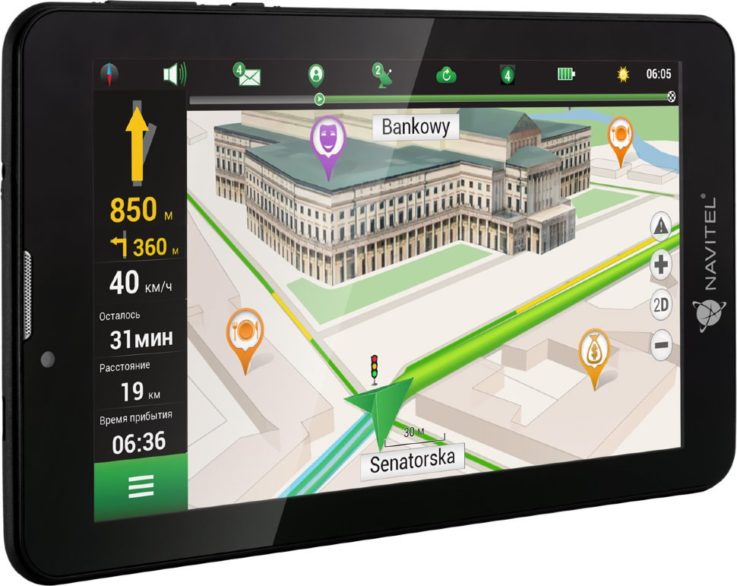
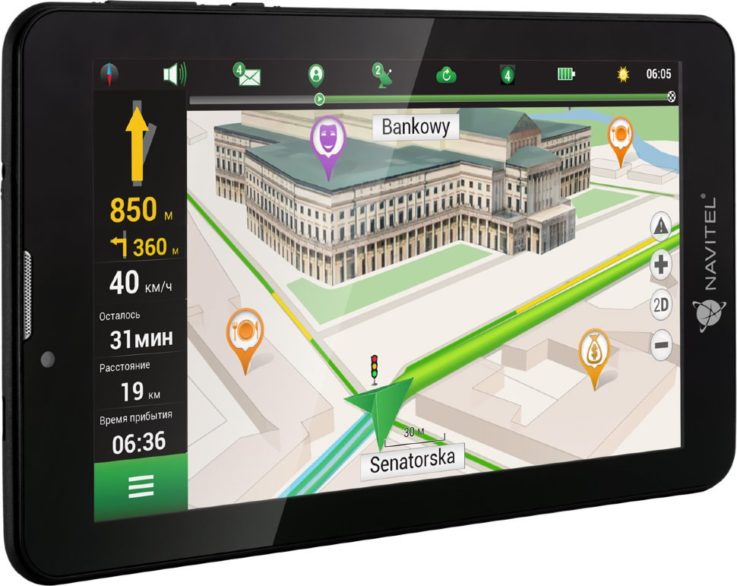
Многие водители часто интересуются, как проверить наличие новой версии и установить её на «бортовой компьютер».
Для подключения навигатора к ПК понадобится UBS-кабель, который идёт в комплекте поставки мобильного гаджета. Чтобы модернизировать навигационную систему «Навител», нужен высокоскоростной интернет. Тип подключения зависит от выбранного метода установки скачанных файлов. Стоит отметить, что вся процедура может занять от 30 до 90 минут, входящий трафик превышает 500 мегабайт.
Способы обновления
Разработчики современной мультиязычной навигационной системы «Навител» предлагают несколько методов обновления системы до последней версии. Рассмотрим пошаговые алгоритмы действий каждого из существующих способов.
Вручную через ПК
Сделать апгрейд программного файла «Навител» можно вручную, используя подключённый к интернету ПК. К основным шагам процесса модернизации навигационной системы относят следующие действия.
- Откройте страницу портала «Навител Навигатор». Пройдите регистрацию пользователя ресурса.
- Открыв вкладку «Мои устройства», укажите информацию о подключённом навигаторе. Введите лицензионный ключ.
- После автоматической проверки программа выдаст ссылки для скачивания.
- Сохраните обновления на ПК. Распакуйте данные.
- Используя UBS-шнур, подключите навигатор к ПК. Для безопасности работы скопируйте системные файлы на жёсткий диск ПК.
- Пройдите в директорию NavitelContent/Maps. Удалите содержимое папки, кроме файла Registration_Key.txt или NavitelAuto_Activation_Ket.txt. Вставьте в данную папку новый архив.
- Отключите навигатор от ПК.
- Активируйте программный продукт «Навител», проверьте исправность его работы.
- Если программе не удалось обнаружить обновлённые файлы, укажите к ним путь вручную. Откройте главное меню, перейдите в «Настройки». Выберите вкладку «Другие карты» и запустите опцию «Добавить атлас».
Через программу разработчика
Чтобы выполнить апгрейд навигационной системы через специальную программу разработчика, нужно выполнить ряд простых действий.
- Откройте официальный сайт «Навител». Скачайте установочный файл программы Navitel Navigator Updater.
- Установите программу на компьютер. Активируйте данный программный продукт.
- Navitel Navigator Updater просканирует базу данных автоматически. Инсталлируйте предложенные варианты обновления софта.
- Подключите навигатор к ПК или ноутбуку, используя режим подключения «съёмный носитель» и UBS-кабель.
- Повторно запустите утилиту Navitel Navigator Updater. Работайте с последней версией программы.
- Navitel Navigator Updater автоматически обнаружит навигатор, выполнит поиск доступных обновлений в интернете и предложит их к установке.
- Отметьте интересующие вас объекты. Нажмите кнопку «Обновить». После подтверждения замена старых карт на новые происходит автоматически. Не нуждающиеся в замене объекты следует пометить галочкой напротив пункта «Не обновлять приложение».
- Выбрав функцию «Дополнительные опции», запустите поиск обновлений для программного обеспечения навигатора.
- По завершении сканирования и инсталляции выбранных файлов прервите соединение. Нажмите кнопку «Выйти».
- Отсоедините UBS-кабель с подключённым навигатором от ПК.
- Подключите мобильное устройство в автомобиле. Проверьте исправность работы прибора и функциональность установленных карт.
Для установки модернизированной версии навигационной системы требуется лицензионный ключ. Стоит отметить, что лицензионный ключ выдаётся в официальном представительском магазине «Навител». Купленная на «чёрном» рынке программа не подлежит обновлению.
Прямое подключение через устройство
Самым простым способом обновления программной системы считается прямое подключение навигатора к интернету.
- Активируйте навигационную систему. Откройте главное меню.
- Перейдите в раздел «Мой Навител». Кликните на вкладку «Мои продукты».
- Выберите карты или определённые населённые пункты для модернизации маршрута.
- Программа автоматически проверяет наличие обновлённой версии программного продукта или локальных карт. Подтвердите своё разрешение на скачивание последней версии утилиты нажатием кнопки «Ок».
Как утверждают разработчики программного продукта «Навител», данный вариант обновления не пользуется популярностью среди водителей.
Большинство моделей навигаторов не поддерживают прямое подключение к интернету. Современные модернизированные навигаторы имеют доступ к интернету, но скорость скачивания очень медленная. Согласно отзывам пользователей программы «Навител», ещё один недостаток данного метода заключается в большом расходе трафика и его дороговизне.
Вывод
Каждый из описанных способов обновления навигационной системы до последней версии имеет как положительные, так и отрицательные качества. Выбор метода зависит от технических возможностей и скорости подключения прибора к интернету.
Пожалуйста, оцените этот материал!
 Загрузка…
Загрузка…Если Вам понравилась статья, поделитесь ею с друзьями!
motorsguide.ru
Home » F.A.Q. » Как добавить карту в GPS навигатор Navitel

Здравствуйте читатели нашего портала GadgetMir. Сегодня мы раскажем немного о GPS навигаторе Navitel, который можно скачать с официального сайта, а для Android устройств с Google Play Market. Navitel – один из самых популярных навигаторов, его можно установить практически на любое устройство и на любую операционную систему. На Android устройствах количество установок составляет примерно 20 000 000. В отличии от большинства навигационных систем, данный навигатор может работать без доступа к сети интернет, то есть, достаточно один раз скачать и установить на устройство.
Как-то раз один из наших знакомых спросил меня, как можно добавить карту в GPS навигатор Navitel? Ну что ж, давайте попытаемся разобраться с данным вопросом.
Только что установленная программа не имеет в комплекте никаких карт, Вам нужно самостоятельно загрузить карту в GPS навигатор Navitel, и это правильно. Карты занимают много места, поэтому нет необходимости все карты, Вы устанавливаете только ту, которая Вам нужна.
Другой случай, это когда Вы надумали поехать в путешествие за границу, вот тогда Вам понадобиться добавить карту в GPS навигатор Navitel.
Возможно, существуют и другие случаи, но мы не будем рассматривать их, так как статья о другом.
Способ 1.
Ну что ж, Вы установили навигатор, и собираетесь добавить карту в GPS навигатор Navitel. Перед тем как добавить карту, нужно сначала запустить навигатор, он создаст на памяти устройства все необходимые ему папки. После запуска он сразу попросит указать путь к папке с лежащей в ней картой. Но для того, чтобы случайно не удалить карту я предлагаю поместить ее в папку навигатора, поэтому нажимаем кнопку «Выход».
Далее с помощью файлового менеджера берем нужную карту и подсовываем ее программе по следующему адресу: Память устройства(Phone storage)/NavitelContent/Maps. Бывают случаи когд памать телефона разбита на две части: внутренняя и sdcard0. В таком случае адрес будет немножко другим: Память устройства/sdcard0/NavitelContent/Maps. Теперь запускам свой Navitel и радуемся приложению, он уже не будет запрашивать путь к папке.
Очень часто встречается, что память смартфонов очень маленькая, чаще всего такое встречается на бюджетных вариантах смартфонов. В таком случае такой способ не подойдет, тогда смотрите способ 2.
А Вы это знали?
Способ 2. В случаях, когда не достаточно места в памяти устройства для установки карт, тогда нужно карту поместить в любой каталог (так, что б вы помнили и не удалили его). Затем запустить приложение и начать добавление карты в GPS навигатор Navitel. Если навигатор еще не имеет карт, то при запуске откроется окно, изображенное на рисунке 1, и нажимаем кнопку «Добавить атлас». Но если у Вас есть подключенная, то данное окно не появится. В любом случае нужно добавить карту в GPS навигатор Navitel, для этого заходим в настройки приложения.
— В нижнем левом углу окна нажимаем кнопку «Меню»

— Затем нажимаем на кнопку «Настройки»

— Выбираем «Другие карты»

— Вы попали в список подключенных карт. Теперь чтобы добавить карту в GPS навигатор Navitel нужно тапнуть по кнопке «Добавить атлас»

Здесь нужно указать полный путь к карте. GPS навигатор Navitel видит всю память устройства, включая системную, поэтому у некоторых не опытных пользователей могут возникнуть трудности, из-за непонимания как выбрать память смартфона или карту памяти. Как только Вы нажали кнопку «Добавить атлас» у Вас откроется большой список папок в системной памяти устройства. Для того, что бы попасть в память телефона или на флеш накопитель Вам следует открыть папку «mnt» там Вы найдете память устройства и флешкарту.

Встречались случаи, когда в этой папке не отображалась флешкарта, в таких случаях следует вернуть на уровень вверх и войти в папку «storage». В папке «storage» отображается только память устройства и карта памяти.

Вот собственно и все, что касается добавления карт в GPS навигатор Navitel. Если возникнут вопросы – пишите в комментариях.
Оставайтесь с нами, впереди еще много интересного.
gadgetmir.org
Как установить карту на навигатор «Навител» самостоятельно :: SYL.ru
Ещё сравнительно недавно устройство, которое самостоятельно может связываться с космическими аппаратами и, пользуясь полученной с них информацией, определять местоположение пользователя с точностью до нескольких метров, было чем-то из области фантастики. А если прибавить к этому миниатюрные размеры устройства… Однако, несмотря на всю кажущуюся фантастичность, принцип работы навигатора довольно прост.
Глобальная система спутникового позиционирования
Получая сигналы от нескольких спутников, несущих информацию об их положении в пространстве, а также точную отсечку времени, «Навител» (навигатор) самостоятельно устанавливает расстояние до всех аппаратов, находящихся в зоне видимости.
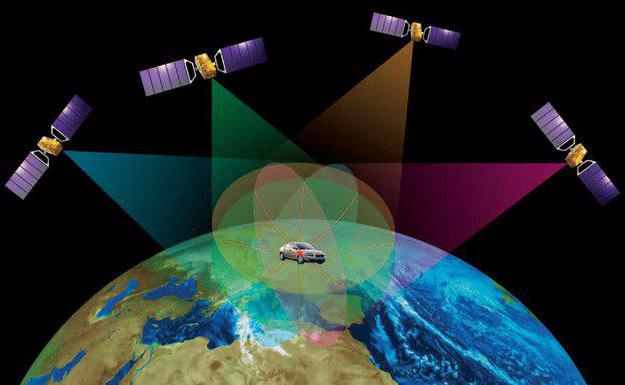
Зная точное расстояние от двух точек с известными координатами до третьей, можно установить точное положение этой неизвестной на поверхности Земли. Для определения местоположения в пространстве необходимо как минимум три точки. Навигатор же, как правило, «видит» три-семь спутников. Чем больше их количество, тем точнее устройство может рассчитать координаты точки, в которой находится пользователь.
Для чего нужны обновления
Но устройству мало знать свои координаты. Сами по себе они ничего не стоят, если их не к чему привязать. Полученные значения широты и долготы навигатор накладывает на оцифрованную карту, хранящуюся в его электронной памяти. Так появляется на экране привычная картинка со схемой участка той или иной местности и «бегущей» по ней зелёной стрелкой, которая обозначает местоположение пользователя.

Как установить карту на навигатор «Навител», и в каких случаях требуется данная операция. Дело в том, что навигаторы чаще всего продаются с уже установленными картами, но качество их частенько оставляет желать лучшего. Спутниковая навигация – относительно новая страница прогресса, и имеющиеся оцифрованные карты вначале имели подробное описание зданий, улиц и проездов лишь крупных населённых пунктов. Поселения помельче обозначались просто точкой. Но со временем выходящие обновления имеют всё больше «расписанных» небольших городков, посёлков и деревень.
Отдельный разговор о больших городах, в которых постоянно, как на дрожжах, растут окраины. Там, где раньше были непролазные болота и пустыри, нынче растянулись улицы с движением в несколько полос, окружённые небоскрёбами. Одна только столица как меняется – успевай обновлять.
Кроме всего прочего, пользователь «Навител» иногда, отправляясь в дальнее путешествие, сталкивается с тем, что его навигатор превращается в бесполезную игрушку, так как схемы данной местности в памяти устройства попросту отсутствуют. В такой ситуации опять-таки ничего не остаётся, как установить карту на навигатор «Навител» соответствующей страны или административной единицы.
Где найти карты
Есть несколько вариантов. Продавцы навигаторов, как правило, реализуют свой товар с уже установленным программным обеспечением, в том числе с картами. Как выход — время от времени в процессе «старения» имеющихся карт или при необходимости отправиться в дальние страны можно обратиться в один из многочисленных сервисов, где пользователю за соответствующую плату установят последние обновления карт любых регионов.

Второй путь — самый, пожалуй, эксклюзивный и редко применяемый – покупка лицензионного ПО вместе с картами на дисках. Такой выход наиболее оптимален с точки зрения безопасности устройства. Однако актуальность карт, записанных на диске, вряд ли будет удовлетворительной.
И третий, наиболее часто используемый людьми, имеющими более-менее удовлетворительные навыки обращения с ПК и другими цифровыми устройствами: бесплатные карты для навигатора предлагаются для скачивания сотнями различных сайтов.
Подключение навигатора к ПК
Для того чтобы «залить» в «Навител» новые карты, потребуется соединение навигатора с компьютером. Соединение устанавливается при помощи штатного кабеля, поставляемого в комплекте с устройством. В настройках навигатора необходимо отыскать раздел «USB-соединение» и поставить флажок в строке «обмен данными». В различных марках и моделях меню может отличаться, но принцип один и тот же. После установки ПК начинает различать навигатор как обычный флеш-накопитель.

Некоторые пользователи жалуются на то что ПК «не видит» их навигатор. Таких проблем, как правило, не бывает на операционных системах от Windows 8 и более поздних. Если, несмотря ни на какие усилия, установить соединение не удаётся, проще всего достать из навигатора карту памяти и непосредственно подключить её к ПК при помощи картридера.
Процесс установки
Перед тем как установить карту на навигатор «Навител» и начать работать с памятью устройства, следует полностью скопировать содержимое флешки в отдельную папку на ПК. Чтобы в случае, если что-то пойдёт не так, вовсе не остаться без помощи из космоса, в любой момент можно просто удалить всё с флешки и записать на неё сохранённую изначальную копию.
Какие именно карты нужны конкретному навигатору — зависит от версии установленного «Навител». Как установить карту на навигатор «Навител» формата, совместимого с имеющимся на устройстве ПО? Проще всего поступить следующим образом. В памяти навигатора есть каталог navitelcontent. Его нужно открыть. Он, в свою очередь, содержит подкаталог maps, который и является хранилищем карт. Иногда файлы карт хранятся непосредственно в нём, иногда для удобства их раскладывают по подкаталогам, например, «Белоруссия», «Россия», «Украина» и т.д. Даже карта России для навигатора «Навител» иногда разбивается на отдельные подкаталоги по округам. Открыв любой из подкаталогов, необходимо посмотреть, какое расширение имеют содержащиеся в ней файлы. Как правило, это nm2, nm3 или nm7.
Следующим шагом станет поиск в интернете сайта со свежими обновлениями карт «Навител» с таким (и только с таким, это важно!) расширением. При поиске сайта необходимо обращать внимание на дату обновления имеющихся карт. Она всегда указывается в списке доступных для скачивания файлов.
И, наконец, производится замена содержимого папки maps на свежескачанные файлы карт. После отсоединения навигатора от ПК и включения питания его программное обеспечение само обнаружит новые карты, произведёт их установку и отрисовку.
www.syl.ru
Как установить NAVITEL на навигатор? Ответ от iCover.ru
Ответ:
Портативных навигаторы и автомагнитолы часто работают под управлением ОС Windows CE.
Чтобы установить или восстановить удалённую программу NAVITEL понадобится её лицензионный ключ: он состоит из 22 знаков и имеет вид ХХХХХ-ХХХХХ-хххх-хххх-хххх. Ключ может быть указан в текстовом файле RegistrationKeys, который может находится во внутренней памяти устройства, либо на SD карте. Ключ также указан на лицензионной карточке, входящей в комплект поставки навигатора. Не ищите его на корпусе навигатора, либо в системной информации об устройстве — там он не указывается.
Если лицензионный ключ не известен, но программа была установлена при покупке устройства — обратитесь в нашу службу технической поддержки по вопросу его восстановления.
Если программа NAVITEL никогда не была установлена на устройстве при покупке — по вопросу её установки, пожалуйста, обратитесь в сервисный центр производителя аппарата.
Для восстановления удаленной программы:
- Зайдите в
личный кабинет на сайте NAVITEL. Выберите раздел «Мои устройства (обновления)» и в столбце «Обновить» таблицы выберите «Доступные обновления».
Откроется список обновлений, доступных в рамках приобретенных и зарегистрированных лицензий.
- Подключите навигатор к ПК при помощи кабеля. Если программа была установлена на карту памяти — достаточно подключить к ПК только карту памяти при помощи кард-ридера.
- Скачайте на ПК архив с программой для вашей модели и распакуйте его.
- Скопируйте содержимое архива с программой на карту памяти или во внутреннюю память устройства.
- На странице «Доступные обновления» по ссылке «Активационный файл» под названием устройства скачайте файл лицензионного ключа NaviTelAuto_Activation_Key.txt.
- Поместите его в папку с программой в памяти устройства или на флэш-карте.
- Скачайте карты.
Если устройство, на которое вы хотите установить программу, не добавлено в список устройств в вашем личном кабинете, его необходимо добавить.
Убедитесь, что скопированный файл называется NaviTelAuto_Activation_Key.txt и в его названии нет дополнительных символов (например, скобок и цифр). При необходимости, переименуйте его.
Если программа была установлена на карту памяти, а восстановление проводится на другую карту памяти, необходимо активировать лицензионный ключ на новую карту памяти. Для этого заполните заявку на деактивацию ключа. В поле «Причина деактивации» выберите «Замена флэш-карты». Перед отправкой заявки на деактивацию убедитесь, что программа с новой карты памяти запускается. Если вам необходимо обновить карты NAVITEL или установить программу на навигатор, работающий на другой платформе (например Android), читайте ответ здесь.
www.icover.ru

349
Как известно, функция «Рассылка» реализует отправку сообщений одновременно нескольким собеседникам в мессенджере WhatsApp. Но

9 730
Если батарея вашего андроида быстро разряжается, не спешите сетовать на низкую емкость аккумулятора или

10 142
Большая проблема, с которой сталкиваются все пользователи Android. Производительность батареи постоянно уменьшается, и мы

23 304
Здесь рассмотрим все возможные методы как создать папку на андроид 4.4.2 и 5.1, которые

41 917
Многие пользователи телефонов и планшетов на андроиде, хотят записать видео происходящих действий на экране

21 596
Все в жизни случается, может кто-то решил вас шантажировать или вы захотели кого-то разыграть
mobag.ru